Александр Днепров - Видеосамоучитель монтажа домашнего видео в Adobe Premiere Pro CS3
- Название:Видеосамоучитель монтажа домашнего видео в Adobe Premiere Pro CS3
- Автор:
- Жанр:
- Издательство:046ebc0b-b024-102a-94d5-07de47c81719
- Год:2008
- Город:Санкт-Петербург
- ISBN:978-5-91180-555-5
- Рейтинг:
- Избранное:Добавить в избранное
-
Отзывы:
-
Ваша оценка:
Александр Днепров - Видеосамоучитель монтажа домашнего видео в Adobe Premiere Pro CS3 краткое содержание
У вас есть видеокамера и компьютер? Тогда превратите свои видеозаписи в захватывающий фильм со всеми атрибутами профессионального видео. В книге на практическом примере показаны основные приемы монтажа видео и звука средствами программы Adobe Premiere Pro. Выполняя пошаговые инструкции, вы научитесь переносить отснятый материал с видеокамеры на компьютер, редактировать видеозаписи, добавлять титры и видеоэффекты, создавать звуковое сопровождение к фильму.
Видеосамоучитель монтажа домашнего видео в Adobe Premiere Pro CS3 - читать онлайн бесплатно ознакомительный отрывок
Интервал:
Закладка:
1. Убедитесь, что на палитре инструментов выбран инструмент Type (Ввод).
2. Установите указатель мыши перед первой буквой текста титра.
3. Нажав и удерживая кнопку мыши, переместите указатель в конец текста. Текст будет выделен.
4. Введите текст 4200 метров. Выделенный текст титра будет заменен введенным (рис. 5.12).
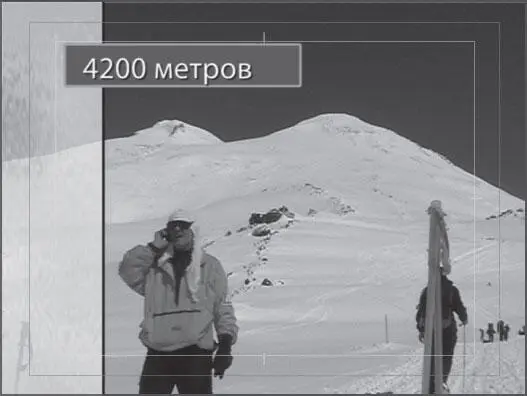
Рис. 5.12.Так титр будет выглядеть в кадре фильма
5. Закройте окно Titler (Конструктор титров).
Обратите внимание, что в окне Project (Проект) появился новый клип титра. Это такой же клип титра, как и предыдущие, вы можете переименовать этот клип, щелкнув на нем правой кнопкой мыши и выполнив команду контекстного меню Rename (Переименовать).
1. Перетащите созданный клип титра в последовательность и разместите его на дорожке Video 2 (Видео 2) над клипом Clip06.avi.
2. Подрежьте добавленный клип титра до трех секунд.
3. Воспроизведите эту часть последовательности.
Вы быстро создали красиво оформленный титр, выбрав подходящий шаблон и заменив его текст своим. Далее предлагаем вам выполнить небольшую самостоятельную работу.
1. Используя тот же самый шаблон, изготовьте титры с текстом 4600 метров (Title 05 (Титр 05)), 5000 метров (Title 06 (Титр 06)) и Почти у цели (Title 07 (Титр 07)) и разместите их над клипами Clip02.avi, Clip09.avi и Clip10.avi.
2. Подрежьте добавленные клипы до трех секунд.
Теперь в вашем проекте есть четыре информационных титра, выполненных в одном стиле. В свободное время вы можете просмотреть остальные шаблоны оформления титров и поэкспериментировать с текущим проектом, добавив свои титры с использованием других шаблонов.
Дополнительные инструменты окна Titler (Конструктор титров)
Добавим еще два статичных титра в фильм, рассмотрев на примере их создания некоторые дополнительные инструменты окна Titler (Конструктор титров).
1. Установите курсор текущей позиции редактирования на клип Image1.jpg.
2. Выполните команду меню Title → New Title → Default Still (Титр → Новый титр → Статичный по умолчанию). На экране появится диалог New Title (Новый титр) с именем клипа титра, предложенным по умолчанию, – Title 08 (Титр 08).
3. Не изменяйте название клипа, предложенное программой. Закройте диалог, нажав кнопку OK. На экране появится окно Titler (Конструктор титров).
4. На палитре инструментов выберите инструмент Reсtangle (Прямоугольник) (кнопка с изображением прямоугольника). Вы можете также выбрать этот инструмент, нажав клавишу R. Указатель мыши примет вид перекрестья.
5. Установите указатель мыши в области ввода текста окна Titler (Конструктор титров).
6. Нажав и удерживая кнопку мыши, переместите указатель по диагонали. Затем отпустите кнопку мыши. В кадре появится изображение белого прямоугольника (рис. 5.13).
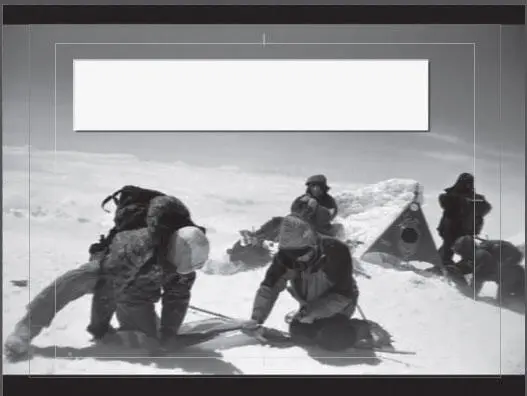
Рис. 5.13.В кадр добавлен прямоугольник
Изменим свойства добавленного в кадр прямоугольника, а затем разместим на нем текст титра.
1. Выберите инструмент Selection (Выделение).
2. Измените размеры прямоугольника, перетаскивая кнопкой мыши маркеры по его периметру, и разместите его в верхней части кадра.
3. Раскройте группу Fill (Заливка) на панели Title Properties (Свойства титров) и в списке Fill Type (Тип заливки) выберите пункт Bevel (Рамка).
4. Щелкните на образце цвета в поле Highlite Color (Цвет подсветки) и в появившемся диалоге выберите желтый цвет. Цвет заливки прямоугольника будет изменен.
5. Щелкните на образце цвета в поле Shadow Color (Цвет тени) и в появившемся диалоге выберите какой-нибудь темный, например черный, цвет. Как видите, никаких изменений в прямоугольнике не произошло.
6. Увеличьте значение поля Size (Размер) группы Fill (Заливка) до 10. По периметру прямоугольника появится темная рамка, придающая ему эффект объема (рис. 5.14).
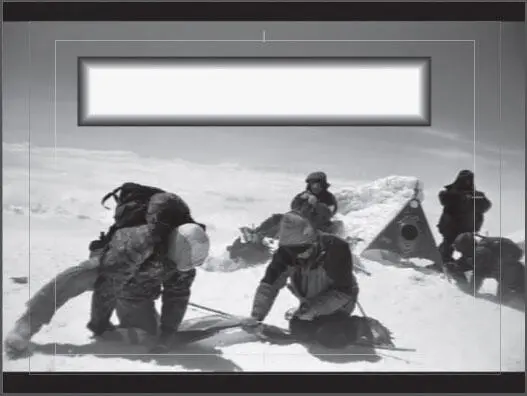
Рис. 5.14.Метод заливки Bevel (Рамка) придает эффект объема
7. Поэкспериментируйте со значением поля Balance (Баланс). В зависимости от него будет изменяться резкость перехода между границами рамки и прямоугольника.
8. Раскройте группу Shadow (Тень) и установите одноименный флажок. У прямоугольника в кадре появится тень, падающая выше и левее.
9. Измените угол падения тени. Для этого в поле Angle (Угол) установите значение 135. Направление падения тени изменится.
10. Поэкспериментируйте со значениями других полей группы Shadow (Тень). Вы можете изменить цвет, непрозрачность, размер тени, а также расстояние от объекта до тени.
Вы создали в кадре прямоугольную рамку, на которой будет размещаться текст титра. Программа Premiere Pro позволяет добавлять в кадр любые геометрические фигуры и изменять их параметры. Если ранее вы работали в графических редакторах и редакторах векторной графики, то сможете легко разобраться в остальных графических инструментах окна Titler (Конструктор титров). Поэкспериментируйте, создавая различные графические объекты и изменяя их свойства. Любой ненужный объект можно после удалить, выделив его и нажав клавишу Delete.
Теперь разместите текст на созданном вами прямоугольнике.
1. Выберите инструмент Type (Ввод).
2. Щелкните кнопкой мыши на любой части области ввода. Появится текстовый курсор.
3. Введите текст Вершина.
4. Измените цвет созданной надписи на любой темный, чтобы обеспечить контраст с желтым цветом заливки прямоугольника.
5. Перетащите добавленный текст на прямоугольник и измените его размеры так, чтобы текст титра вписывался в размеры прямоугольника (рис. 5.15).

Рис. 5.15.Текст титра размещен на созданном графическом объекте (прямоугольнике)
6. Измените по своему усмотрению остальные свойства титра.
7. Закройте окно Titler (Конструктор титров).
8. Перетащите появившийся в окне Project (Проект) клип титра на дорожку Video 2 (Видео 2) и поместите его над клипом Image1.jpg.
9. Увеличьте длительность клипа титра так, чтобы она равнялась суммарной длительности клипов Image1.jpg, Image2.jpg и Image3.jpg. Для этого совместите левую границу клипа титра с левой границей клипа Image1.jpg, а правую границу – с правой границей клипа Image3.jpg.
10. Добавьте видеопереходы на начало и окончание добавленного клипа титра (рис. 5.16).
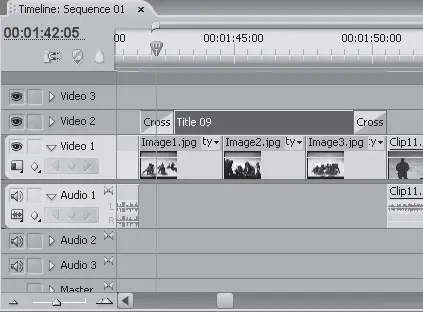
Рис. 5.16.Расположение титра в последовательности
11. Установите курсор текущей позиции редактирования до начала клипа Image1.jpg и воспроизведите фрагмент последовательности. На протяжении демонстрации графических изображений в верхней части экрана будет присутствовать добавленный вами титр.
Читать дальшеИнтервал:
Закладка:










